古いバージョンから Windows 10 にアップグレードした後、次のエラーが表示されたブルー スクリーンが表示される場合APC_INDEX_MISMATCH、 のためにwin32kfull.sysこの投稿では、Stop エラーを特定して修正するのに役立ついくつかの提案を提供します。エラー メッセージにはエラー コードが伴うこともあります0x0000001、0xC6869B62、0x97503177または0x02A7DA8A。
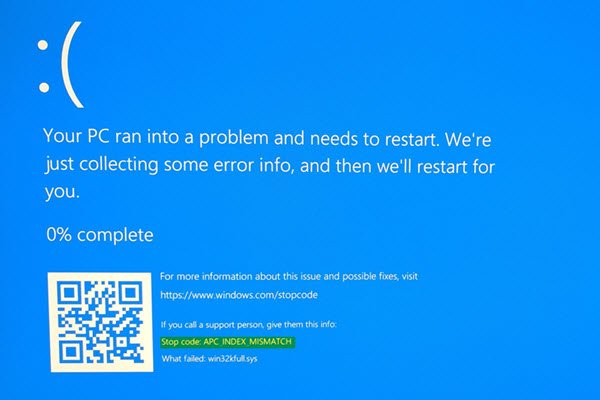
Windows 11のAPC_INDEX_MISMATCHブルースクリーンを修正
この BSOD エラー メッセージは主に、互換性のないハードウェアまたはドライバーを使用している場合に表示されます。具体的には、Windows ではディスプレイ ドライバーとオーディオ ドライバーがこのような問題を引き起こします。失敗したファイルの名前を書き留めてください。上の画像では、次のように書かれています –win32kfull.sys。これはドライバーを特定し、さらにトラブルシューティングを進めるのに役立ちます。
Win32kfull.sys は、Windows システムとハードウェア間の強力な接続を保証する Windows OS ファイルです。
Microsoft によれば、これはカーネルの内部エラーです。このエラーはシステム コールの終了時に発生します。このバグ チェックの最も一般的な原因は、ファイル システムまたはドライバーで APC を無効にして再度有効にする呼び出しのシーケンスが一致していない場合です。
この問題に直面した場合は、次の提案を試してください。
1] Realtek HD オーディオマネージャーを起動から無効にする
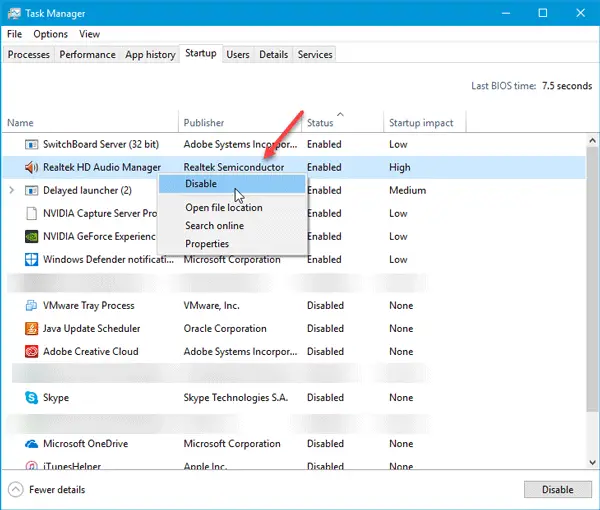
この問題はオーディオ ドライバーの破損によって発生する可能性があるため、スタートアップからオーディオ ドライバーを無効にして、問題が解消されるかどうかを確認してください。タスクマネージャーを開き、に切り替えます起動するタブ。探し出すRealtek HD オーディオマネージャーを右クリックして選択します。無効にする。選択して、無効にするボタンはウィンドウの右下隅に表示されます。これで問題が解決した場合は、アンインストールして再度インストールする必要があります。
2] ディスプレイドライバーの更新/再インストール
前述したように、ディスプレイ ドライバーが破損していることによってもこの問題が発生する可能性があります。それでグラフィックドライバーを更新するそして見てください。それでも問題が解決しない場合は、ディスプレイ ドライバーを再インストールできます。
3] イベントビューアを確認する
のイベントビューアWindows では、システム上で起こっているすべての情報を収集します。このエラーに関する追加情報が見つかる場合があります。ドライバーまたはハードウェアがシステムに準拠していないかどうかを確認できます。何か疑わしいものを見つけた場合は、そのドライバーについても作業してください。
4] DisplayLinkドライバーを削除します
デュアル モニター以上を使用していてこのエラー メッセージが表示される場合は、DisplayLink ドライバーがこの問題の原因である可能性があります。その場合は、アンインストールすることを検討してください。 [コントロール パネル] > [プログラムと機能] を開き、リストにあるかどうかを確認します。はいの場合は、アンインストールして確認してください。
5] 問題のあるアップデートをアンインストールする
この BSOD が表示される原因となるアップデートを最近インストールした場合は、次の手順に進むことをお勧めします。設定の更新履歴そして問題のあるアップデートをアンインストールして非表示にする。
6] ブルースクリーンのトラブルシューティング
を実行します。Windows ブルー スクリーンのトラブルシューティングそれが役立つかどうかを確認してください。
もしあなたのPCが起動しないを入力することをお勧めします。高度な起動オプションそして走りますシステムの復元。
BSOD が原因の場合は、この投稿を参照してください。Windows が printmanagement.msc を見つけられません印刷時に表示されるエラー。
2021 年 3 月 16 日更新: Microsoft はこの問題を修正するアップデートをリリースしました印刷時の APC_INDEX_MISMATCH BSOD問題:
- Windows 10 バージョン 2004 および 20H2 – KB5001567
- Windows 10 バージョン 1909 および Windows Server 1909 – KB5001566
- Windows 10 バージョン 1809 および Windows Server 2019 – KB5001568
- Windows 10 バージョン 1803 – KB5001565。
追加の提案が必要な場合は、おそらくこの中に何かありますブルースクリーンガイドあなたを助けます。






